
Creare una tabella pivot in Numbers su iPad
Puoi creare una tabella pivot per organizzare, raggruppare e riassumere i dati di un’altra tabella; i dati dell’altra tabella sono i dati di origine.
Le tabelle di origine per le tabelle pivot:
Devono contenere almeno una cella con dati che non sia una cella di intestazione.
Non devono includere celle unite su righe adiacenti.
Se crei una tabella pivot a partire da un intervallo di celle, puoi modificare l’intervallo.
Se aggiorni i dati di origine nella tabella originale, per visualizzare le modifiche devi aggiornare la tabella pivot.
Creare una tabella pivot
Vai all’app Numbers
 su iPad.
su iPad.Apri un foglio di calcolo, quindi seleziona una tabella o un intervallo di celle.
Tocca
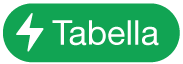 ,
, 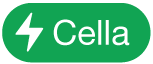 ,
, 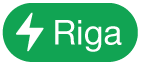 o
o 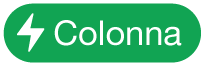 ; quindi scegli una delle seguenti opzioni:
; quindi scegli una delle seguenti opzioni:Creare una tabella pivot: crea una tabella pivot su un nuovo foglio utilizzando l’intera tabella come dati di origine.
Creare una tabella pivot per le celle selezionate: crea una tabella pivot su un nuovo foglio utilizzando solo le celle selezionate come dati di origine.
Quando crei una tabella pivot, è vuota finché non aggiungi campi. Consulta Aggiungere e ordinare i dati di una tabella pivot.
Modificare l’intervallo di celle dei dati di origine
Se crei una tabella pivot a partire da un intervallo di celle, puoi modificare l’intervallo per cambiare i dati utilizzati nella tabella pivot.
Vai all’app Numbers
 su iPad.
su iPad.Apri un foglio di calcolo, seleziona una tabella pivot, tocca
 , quindi tocca “Opzioni pivot”.
, quindi tocca “Opzioni pivot”.Tocca
 accanto a “Dati sorgente”, quindi tocca “Modifica intervallo”.
accanto a “Dati sorgente”, quindi tocca “Modifica intervallo”.Modifica l’intervallo, quindi tocca
 .
.
Eliminare una tabella pivot
Vai all’app Numbers
 su iPad.
su iPad.Apri un foglio di calcolo, seleziona una tabella pivot, quindi tocca Elimina
Quando crei una tabella pivot, puoi creare un grafico per visualizzare un riepilogo dei dati. Consulta Selezionare le celle in una tabella pivot per creare un grafico pivot.